O software brasileiro jSMS, livre e de código-fonte aberto sob a licença GNU GPL (Gnu General Public License), é desenvolvido em Java oferecendo portabilidade para os sistemas operacionais Mac OS, Linux e Windows.
O jSMS é desenvolvido para enviar mensagens de texto a celulares das operadoras Amazônia Celular, Brasil Telecom, Claro, CTBC, Vivo, Telemig, Oi e Tim, mas para enviar mensagens para celulares da prestadora Tim você deve ser cliente da mesma.
Será iniciado um passo-a-passo para usuários Windows e Linux. Usuários Linux, que não possuem Java instalado, podem ir diretamente para o item 1L, caso possuam Java podem ir ao item 10L, e usuários Windows que possuírem Java já instalado podem ir para o item 12.
1. A instalação do jSMS é bastante simples. Primeiramente, confira se a Java Virtual Machine (JVM) está instalada em seu sistema operacional. Para isto acesse o site java.com/pt_BR e clique no link "Verificar sua Instalação do Java", em azul no meio da página.

2. Na nova página que se abriu clique no link "Verifique a Instalação e a Versão do Seu Software Java".
 3. Será feito um processo de detecção do Java e de seu sistema operacional, como abaixo:
3. Será feito um processo de detecção do Java e de seu sistema operacional, como abaixo: 4. O resultado da detecção poderá ser positivo ou negativo e caso a versão instalada em seu computador não seja a mais atual, será informada a versão mais recente e um link para baixar o Java.
4. O resultado da detecção poderá ser positivo ou negativo e caso a versão instalada em seu computador não seja a mais atual, será informada a versão mais recente e um link para baixar o Java. 5. Para quem não possui o java instalado ou quer atualizar (mas não é necessário para instalar o jSMS), clique no botão "Fazer Download".
5. Para quem não possui o java instalado ou quer atualizar (mas não é necessário para instalar o jSMS), clique no botão "Fazer Download".6. Aparecerão as versões disponíveis de acordo com o sistema operacional detectado. Escolha a opção que mais se adeqüe ao seu caso e baixe-a para o diretório que desejar, sendo recomendada sempre a versão off-line.

7. Clique duas vezes no arquivo baixado para executar o Java.
8. Depois de ler o contrato clique em "I accept the terms in the license agreement" (Aceito os termos do contrato de licença) e em next (avançar).

9. Em seguida será exibida uma tela para selecionar o tipo de instalação (setup type) desejada. Escolha a opção "Typical" (Típica) e clique em "Next".

10. A partir daqui serão exibidas caixas mostrando o andamento do processo de instalação.

11. Uma mensagem "Installation Completed OK" será mostrada indicando o sucesso da instalação do Java. Clique em "Finish" e pronto o Java já está instalado!
12. Agora acesse o site do jSMS e clique no link "Download".
 13. Escolha a opção que se adeque ao seu sistema operacional e faça o download.
13. Escolha a opção que se adeque ao seu sistema operacional e faça o download. 14. Clique duas vezes sobre o programa jSMS baixado para executá-lo. Serão pedidos alguns de seus dados como o DDD da sua região, seu nome e seu telefone, forneça-os corretamente para que seu perfil seja criado. Caso você seja cliente TIM, deve colocar informações específias que serão pedidas desta operadora.
14. Clique duas vezes sobre o programa jSMS baixado para executá-lo. Serão pedidos alguns de seus dados como o DDD da sua região, seu nome e seu telefone, forneça-os corretamente para que seu perfil seja criado. Caso você seja cliente TIM, deve colocar informações específias que serão pedidas desta operadora.15. Em "Contatos" você poderá cadastrar os telefones para os quais deseja enviar mensagens gratuitamente.
A seguir será mostrada a instalação do Java para usuários Linux.
1L. Na página http://java.com/pt_BR/download/manual.jsp baixe o arquivo "Linux (arquivo de extração automática".
2L. No terminal digite "su".
3L. Digite a senha de root.
4L. Vá para o diretório onde deseja instalar o arquivo do Java que foi baixado.
5L. Altere a permissão do arquivo para que ele se torne executável com o comando chmod a+x jre-1_5_06-linux-i586.bin. Caso esteja instalando outra versão do Java, altere o nome do arquivo.
6L. Digite ls -l para verificar se o arquivo teve sua permissão para execução alterada.

7L. Inicie o procedimento de instalação com o comando ./jre-1_5_06-linux-i586.bin.
8L. Será exibido o contrato de licença. Pressione a barra de espaço para exibir a próxima página e digite "yes".

9L. Quando a instalação for concluída você verá a palavra "Done".

10L. Para instalar o jSMS, vá ao site do projeto e clique no link "Download".
 11L. Escolha a opção Genérica (jar) para baixar e salve o arquivo no diretório desejado.
11L. Escolha a opção Genérica (jar) para baixar e salve o arquivo no diretório desejado. 12L. Digite o comando, em linha de comando, java -jar diretório_onde_jSMS_foi_salvo/arquivo_jSMS.jar. Após este procedimento o jSMS já estrá instalado.
12L. Digite o comando, em linha de comando, java -jar diretório_onde_jSMS_foi_salvo/arquivo_jSMS.jar. Após este procedimento o jSMS já estrá instalado.Agora é só se divertir enviando mensagens para todos os seus amigos e familiares, de graça!
Abraços a todos!





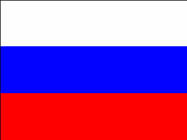





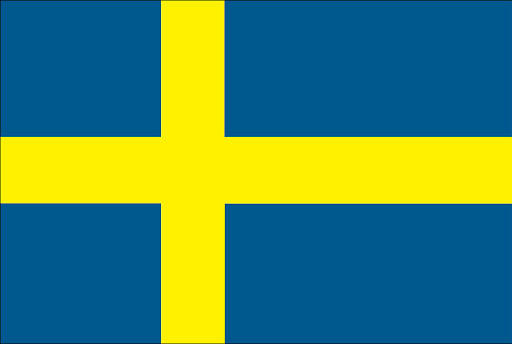








0 comentários:
Postar um comentário
Deixe aqui seu comentário! :-)